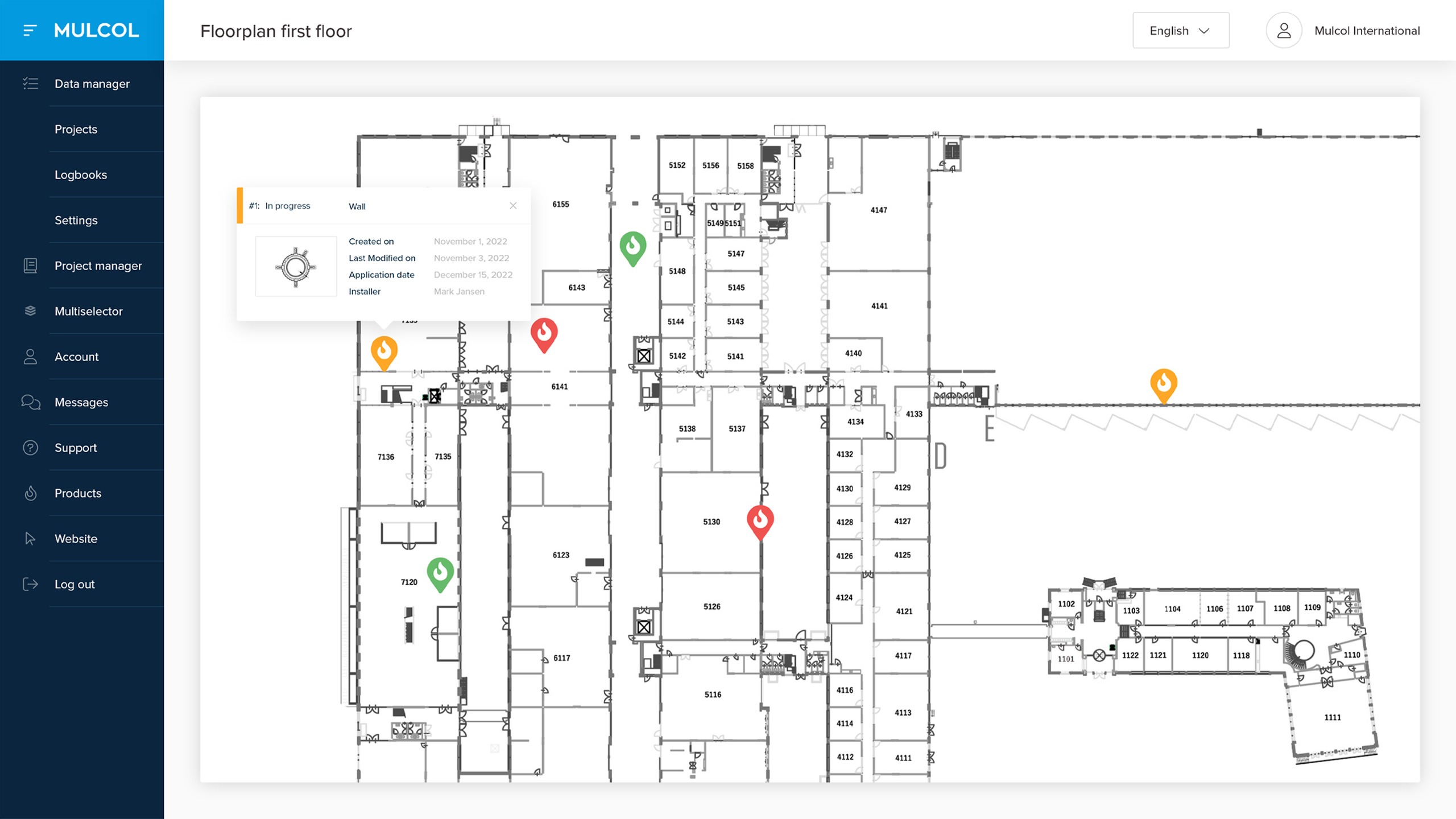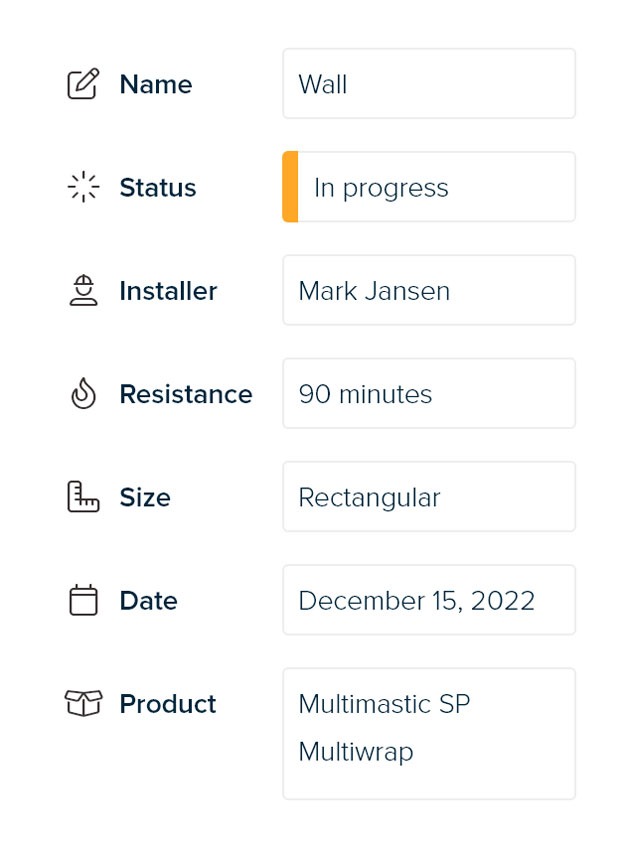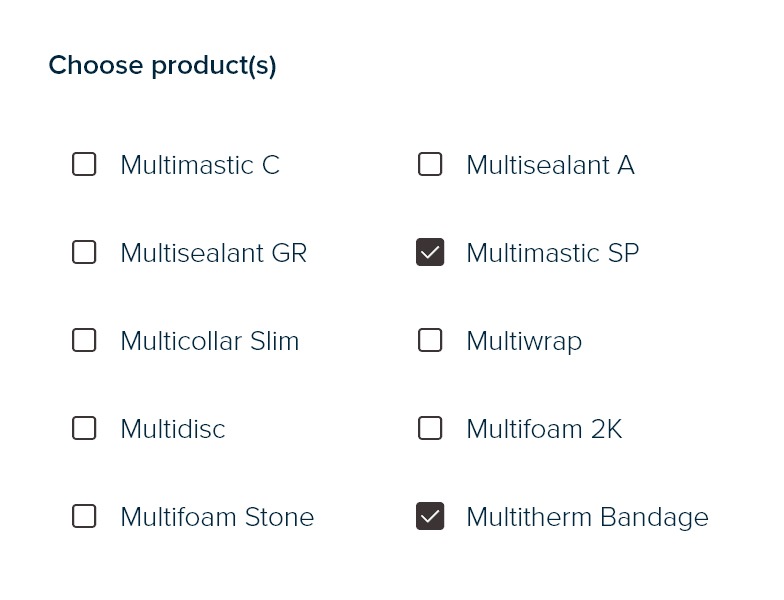Menu principal
Gestion de données
Favoris
Vos solutions Mulcol favorites seront disponibles ici. Utilisez le Mulcol Multiselector pour les créer.
Multiselector
Cette fonction permet de accéder au Multiselector, une fonctionnalité qui vous aide à trouver rapidement et facilement le produit qui vous convient.
Compte
Vous trouverez ici tous les utilisateurs qui ont accès au compte, avec leurs données et leur rôle spécifiés.
Rapports
Dans le centre des rapports, vous pouvez communiquer les détails du projet ou des marqueurs aux utilisateurs affectés.
Soutien
Le centre soutien de Mulcol répondra à vos questions concernant le système d’enregistrement de Mulcol.
Produits
Les produits de l’assortiment de Mulcol que vous pouvez sélectionner pour votre projet dans le système d’enregistrement de Mulcol sont listés ici.
Site Internet
Ce lien vous ramène à la page d’accueil www.mulcol.com
Se déconnecter
Cette fonctionnalité sert à vous déconnecter manuellement.
Configuration
Configuration
Créez les différents utilisateurs pour votre compte. Précisez pour chaque utilisateur le rôle dans la gestion de données Mulcol. Cela est fait en sélectionnant « Type d’utilisateur ». Il est conseillé de créer un seul compte principal avec un ou plusieurs comptes Superuser.
Pour chaque utilisateur, vous précisez l’adresse e-mail (professionnel) utilisée pour la réception de l’invitation et des éventuels rapports.
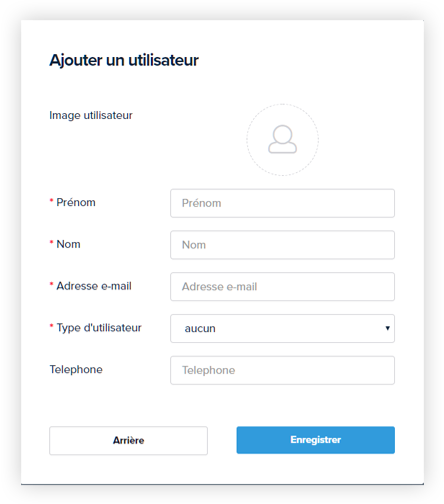
Ajouter des utilisateurs
Il est recommandé de créer un compte principal avec un ou plusieurs comptes super utilisateurs.
Gebruikersrechten
Chaque type d’utilisateur dispose d’un nombre d’autorisations et de droits d’utilisateur. L’aperçu des droits ci-dessous s’applique lors de l’utilisation du gestionnaire des données sur un ordinateur de bureau ou une tablette
Créer un projet
Créer un projet
Vous trouverez l’en-tête ‘Projets’ sous Gestion de données. Vous créez les nouveaux projets ici. Un projet est le plus souvent un immeuble où vous pouvez compléter les différents champs. Vous pouvez ajouter plusieurs projets en cliquant sur le bouton « Nouveau projet » dans l’angle en haut à droite.
Il ne faut pas obligatoirement compléter tous les champs, mais nous conseillons de compléter les données de projet au mieux possible. Ces données seront notamment copiés dans le carnet de bord où vous pouvez créer une version pdf.
Fonctions générales
À travers du gestionnaire des données, des fonctions générales sont intégrées sous le bouton
« Actions ».

Copier les données facilement
Sous « Gestion & Entretien », vous pouvez compléter les données de votre propre entreprise, rapidement et en toute simplicité au moyen du bouton « Copier ».
Cliquez sur « Enregistrer » quand vous aurez terminé la saisie.
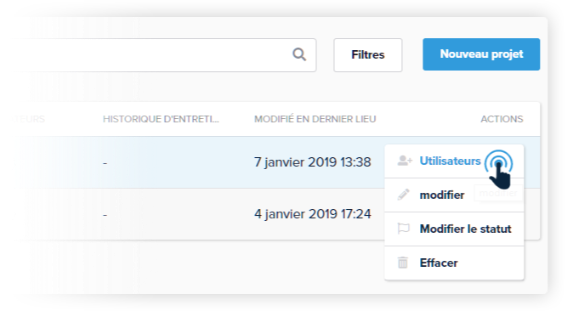
Ajouter des utilisateurs
Ajoutez des collaborateurs au projet qui pourront enregistrer, communiquer et partager des informations. Vous pouvez le faire en sélectionnant des utilisateurs sous le bouton Action.
Créer un composant ou un plan
Après avoir créé un projet, vous pouvez décider comment configurer le projet en sélectionnant un nouveau composant ou en créant un nouveau plan.
Composant
Vous créez un composant, par exemple si vous avez un projet avec différents volets ou parties de la construction. Pour le faire, ouvrez les « Projets », puis cliquez sur « Nouveau composant » sous le projet pertinent. Complétez le nom et une éventuelle description, sous l’ordre, indiquez dans quel ordre vous voulez faire afficher les composants. C’est pratique pour un bon aperçu.
Plan
Outre des composants, vous pouvez aussi créer un plan. Choisissez un « Nouveau plan » et complétez les informations requises. Il existe une option pour placer des marqueurs sur le plan en saisissant un nom. Complétez le champ « Nom de marqueur ».
Pour ajouter un dessin au bâtiment, cliquez sur le plan en question et ajoutez un dessin. Il pourra être chargé au format de fichier pdf, jpg ou png. Quand vous chargez le dessin, vous aurez la possibilité de le recadrer.
Projet avec des parties du bâtiment différentes?
Entrez-les séparément en ajoutant plusieurs parties.
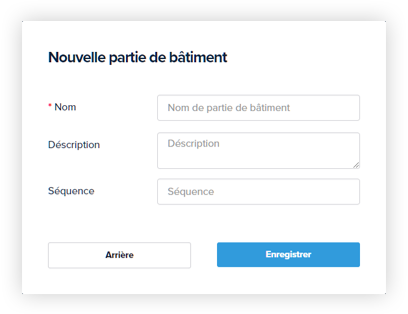
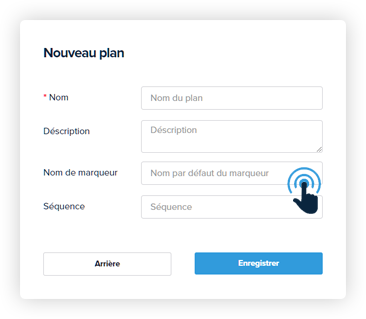
Ajouter un plan à un projet
Ajoutez simplement un plan de construction.
Ajouter un marqueur
Ajouter un marqueur
Les marqueurs ajoutés sont les emplacements des joints de pénétration des pénétrations. Si le plan est déplacé, la fonction ‘crosshair’ s’affiche, vous permettant de déterminer exactement où positionner un marqueur. La fonctionnalité « Ajouter marqueur » permet un nouveau marqueur au plan. Avec la roue de défilement de votre souris, vous pouvez agrandir ou rétrécir le plan.
Dupliquer un marqueur
Si vous avez des solutions de pénétration identiques, vous pouvez simplement dupliquer un marqueur. C’est possible aussi longtemps que le marqueur a une couleur bleue. Ce marqueur dupliqué reçoit aussi un nouvel ID automatiquement.
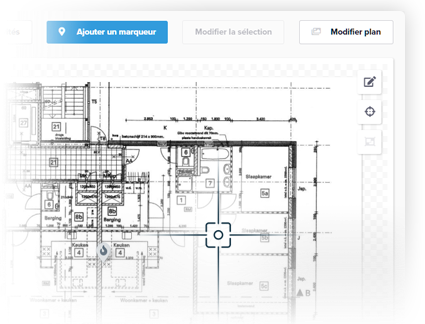
Ajouter un marqueur
Grâce à la fonction "crosshair", vous pouvez facilement placer les marqueurs au bon endroit.
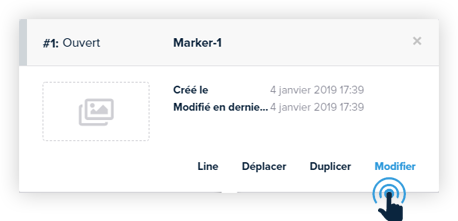
Modifier le marqueur
Chaque marqueur a un ID unique que l’on ne peut pas changer. Le nom du marqueur peut être adapté si souhaité.
Tous les caractéristiques et détails du joint de pénétration sont saisis en sélectionnant le marqueur concerné puis en choisissant ‘Adapter’.
Remplir l’ID de marqueur
Nom
Vous pouvez modifier le nom de marqueur ici.
Description
Vous pouvez noter les informations supplémentaires concernant le marqueur ici. *
Solution(s)
Une solution Multiselector peut être couplée ici au marqueur, pour que vous puissiez spécifier directement comment et avec quel produit le joint de pénétration de l’ouverture doit être réalisé.
Ajouter une image
Chargez une image du fichier ou directement de votre caméra.
Monteur
Le nom du monteur qui a réalisé le joint de pénétration. *
Date d’application
Notez ici la date de la réalisation du joint de pénétration.
Résistance au feu
Sélectionnez la résistance au feu requise.
Type de construction
Sélectionnez ici le type de construction du mur ou de la dalle.
Dimensions de l’ouverture
Ajoutez les dimensions de l’ouverture dans la construction. *
Types de pénétrations
Sélectionner la quantité et le type d'installation.
Dimensions de la pénétration
Saisissez les dimensions de la pénétration. *
Type d’isolation
Sélectionnez ici l’isolation appliquée autour de la pénétration.
Produits
Sélectionnez les produits Mulcol appliqués.
Remarques supplémentaires
Champ supplémentaire pour les remarques supplémentaires concernant le joint de pénétration appliqué.
* Cette information ne figure pas dans le carnet de bord (pdf)
Statut du Marqueur
Statut du Marqueur
En attribuant un statut à chaque marqueur, vous pouvez voir rapidement et clairement l’évolution de vos joints ignifugés. Vous pouvez choisir parmi plusieurs options:
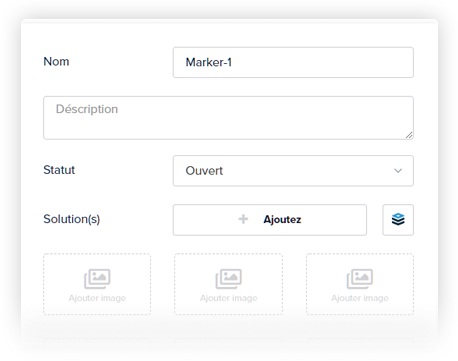
Lier une solution Multiselector à un marqueur
Ainsi, vous pouvez immédiatement indiquer comment et avec quel produit l’ouverture doit être scellé ignifuge.
Aperçu Marqueurs & Plan
Aperçu Marqueurs & Plan
Vous possédez à présent un plan numérique où l’emplacement d’un joint de pénétration est indiqué à l’aide de marqueurs, avec les détails et le statut. En haut du plan, vous pouvez sélectionner plusieurs marqueurs en cliquant sur ‘Sélectionner marqueurs’ , apuis en cliquant sur les marqueurs concernés sur le plan. L’icône en bas sert à (des)sélectionner tous les marqueurs à la fois.
Vous pouvez aussi centrer le plan afin d’obtenir une image complète
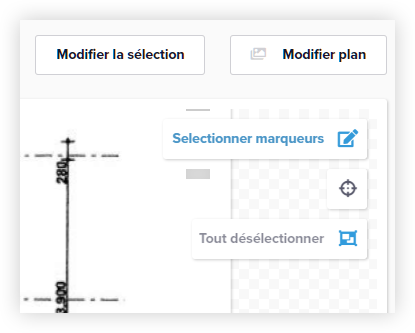
Remplacer le plan
Et pour finir, il est aussi possible de remplacer le plan complet par un exemplaire actualisé en cliquant sur ‘Modifier le plan’.
Approbation et entretien
Approbation et entretien
Quand un plan est muni des joints de pénétration pertinents (marqueurs), un superviseur pourra les contrôler et approuver tous les marqueurs à la fois. Cela est fait en sélectionnant tous les marqueurs, puis en les adaptant au statut à l’aide de l’option « Adapter la sélection ». Cette fonction est très pratique également pour l’entretien périodique.
Envoyer des rapports
Quand une remarque est ajoutée ou une question posée concernant un marqueur, le superviseur pourra envoyer un rapport le concernant vers l’utilisateur pertinent. Cela est réalisé par le biais du centre des rapports ou directement du marqueur.
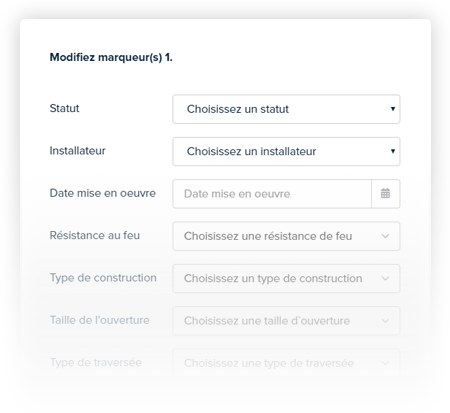
Modifier tous les marqueurs
Pendant un contrôle, vous pouvez facilement changer le statut de tous les marqueurs à la fois.
Carnet de bord & Multiselector
Carnets de bord
Vous souhaitez enregistrer un carnet de bord numérique d’un projet ? Ou c’est une obligation imposée par une instance ? Dans ce cas, vous pouvez simplement l’enregistrer ou envoyer au format de fichier pdf. Accédez aux « carnets de bord » et créez un nouveau carnet de bord. Sélectionnez le plan d’étage approprié à l’étape 2.
Ajoutez éventuellement une annexe, comme un certificat d’entreprise ou des contrats de service. La page de garde est ajoutée à l’index du carnet de bord. Les annexes sont facilement gérées dans la bibliothèque, et les fichiers sont ajoutés encore plus rapidement. Le carnet de bord est ensuite généré et affiché sous forme de document sous l’en-tête carnets de bord. Vous pouvez envoyer le carnet de bord par e-mail, le télécharger ou l’imprimer.
Ne vous préoccupez pas si des rapports de test, fiches de produits ou autres documents techniques des produits appliqués manquent sur les marqueurs. Ils sont ajoutés automatiquement quand le carnet de bord est créé.
Multiselector
Dans le Multiselector, vous pouvez chercher la solution dont vous avez besoin pour le joint de pénétration de l’ouverture. Vous pouvez ajouter cette solution directement sous votre projet ou l’ajouter à vos favoris et l’envoyer par e-mail, la télécharger ou l’imprimer.
Favoris
Vous pouvez ajouter les solutions coupe-feu plus fréquentes à vos favoris, pour les sélectionner et ajouter aux projets plus rapidement.
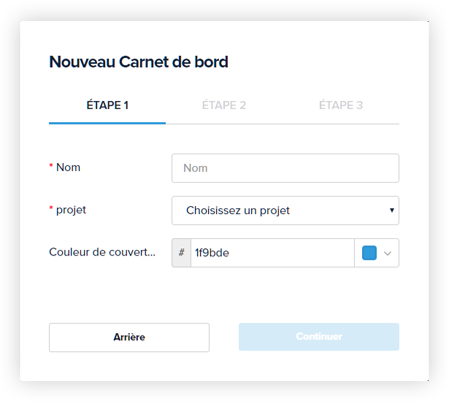
Carnet de bord
Vous pouvez envoyer le carnet de bord par e-mail, le télécharger ou l’imprimer.